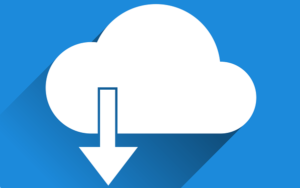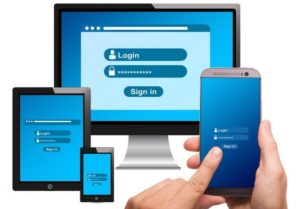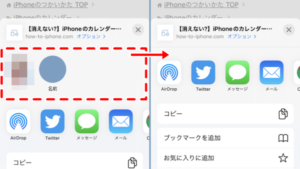iCloudストレージに「バックアップ」とは別に「写真」が保存されていて「バックアップ」の中にも「フォトライブラリ」がある場合は、写真が重複して保存されている可能性があります。
重複している場合は容量の無駄使いなので、「写真」と「フォトライブラリ」のどちらかを削除してしまいましょう。
ただし、複数のiPhone・iPadを使用している場合は「フォトライブラリ」と「写真」が両方あっても二重保存されているとは限りません。
全く別のデータであることもあるので削除する際は注意が必要です。
というわけで、今回はiCloudの「写真」と「フォトライブラリ」の違いについて詳しく解説します。
iCloudの写真とフォトライブラリの違い
iCloudストレージにある「写真」と「フォトライブラリ(バックアップ内)」は、どちらも写真データです。
しかし、データの形式や中身は結構違います。
iCloudの「写真」とは?
ここで言う「写真」というのは、iCloudストレージにバックアップとは別に保存されている写真のことです。
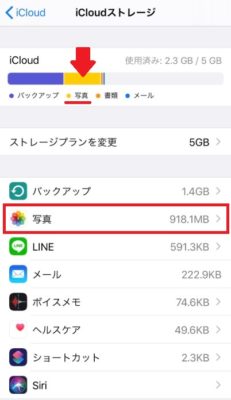
この「写真」は、「iCloud写真」によってiCloudに同期・保存された写真です。
ずっと「iCloud写真」をオフにしている場合は、iCloudストレージに「写真」が保存されることはありません。
「iCloud写真」はオフなのに「写真」が保存されている場合は、同じAppleIDを使っている他の端末によって保存された写真です。
同じAppleID端末の全ての写真
iCloudの「写真」には、今あなたが使っているiPhone 1台分の写真だけでなく「同じAppleIDでiCloudにサインインしている全ての端末」でiCloudに保存した写真が含まれています。
例えば、同じAppleIDでiPhone 1台とiPad 2台を使用していて、3台ともiCloud写真をオンにしている場合、iCloudストレージの「写真」には3台分の写真が含まれています。
もちろん、iPhone 1台しか使っていない場合は、iPhone 1台分の写真しか含まれません。
iCloudの「写真」は見れる
iCloudストレージにある「写真」は、普通に閲覧したりダウンロードすることができます。
iCloud写真をオンにしている端末であれば、写真アプリを開けばiCloudの写真が表示されます。
また、iCloud.comにアクセスすれば、iCloudに保存された写真をPCで閲覧・ダウンロードすることもできます。
iCloudの「フォトライブラリ」とは?
「フォトライブラリ」は「iCloudバックアップ」の中に含まれる写真のバックアップデータです。
「iCloudバックアップ」の中身は、iCloudストレージで「バックアップ」をタップして端末名を選択すると確認できます。
iCloudバックアップの中身を確認するには「設定」をタップ、自分の名前(AppleID)をタップします。


iCloudをタップ。ストレージを管理へ移動します。
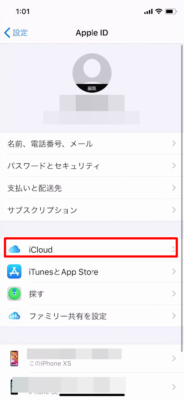
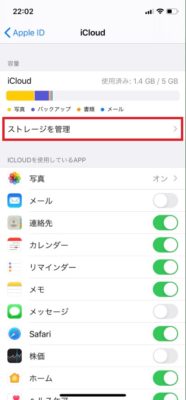
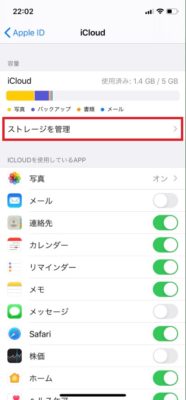
「バックアップするデータを選択」という欄に「フォトライブラリ」があるのが確認できると思います。

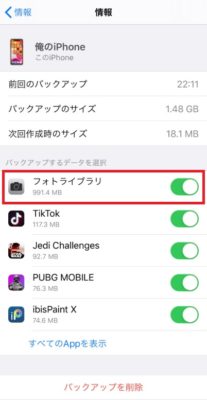
フォトライブラリはiPhone1台分
フォトライブラリに含まれる写真は、iCloudバックアップを作成したiPhone 1台分の写真データだけです。他の端末の写真は含まれません。
フォトライブラリは中身を見れない
iCloudバックアップは完全に暗号化されており、データの中身を見たりダウンロードすることはできません。バックアップデータを使えるのは、初期化したiPhoneを復元するときだけです。
そしてそれは中に含まれるフォトライブラリも同じです。バックアップからフォトライブラリだけを取り出して個別に復元するようなこともできません。
iCloudに写真が二重保存されている場合がある
iCloudストレージに「バックアップ」とは別に「写真」が保存されているのに「バックアップ」の中にも「フォトライブラリ」が保存されています。
このため「写真が重複して保存されているのでは?」と思いがちですが、基本的に二重保存されることはありません。
ただし設定や操作によっては二重保存されてしまうことがあります。ケース別に紹介します。
iPhone 1台だけを利用している場合
iPhone 1台しか使っていない場合は、写真が二重保存されることは基本的にないはずです。
二重保存されないようになっている
というのも、「iCloud写真」をオンにすると、iCloudバックアップに「フォトライブラリ」が含まれなくなるんです。
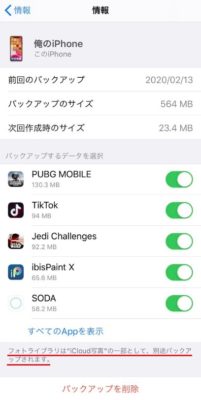
そのため、iPhone 1台だけでiCloudを利用している場合は、iCloudストレージに「写真」と「フォトライブラリ」が両方あるってことは基本的にありません。
例外がある
ただし、例外が一つあります。それは「初めてiCloud写真をオンにした直後」です。
今まで「iCloud写真」をオフにして「iCloudバックアップ」を作成していた場合、当然バックアップには「フォトライブラリ」が含まれています。
その状態でiCloud写真をオンにすると、iCloudストレージにはバックアップとは別に「写真」が保存されます。しかし、バックアップの中にもまだ「フォトライブラリ」が残っているので、二重保存の状態になります。
ただし、これは古いバックアップを削除して新しくバックアップし直せば解消されます。
複数のiPhone・iPadを利用している場合
同じAppleIDでiCloudにサインインしている端末が複数ある場合は、iCloudに「フォトライブラリ」と「写真」が両方あってもおかしくはありません。
二重保存されないようになっている
例えば、以下のケースを考えてみてください。
- iPhone 2台を利用
(同じAppleID) - iPhone AはiCloud写真オン
- iPhone BはiCloud写真オフ
iPhone AでiCloudストレージを見ると、バックアップとは別に写真が保存されています。バックアップの中にフォトライブラリはありません。
しかし、iPhone BでiCloudストレージを見ると、バックアップの中にフォトライブラリがあるのに、バックアップとは別に「写真」が保存されています。しかし、この「写真」はiPhone Aの写真であり、iPhone Bの写真は含まれていません。なので、iPhone Bの写真が二重保存されているわけではありません。
このように、複数の端末を利用している場合も、写真がiCloudに二重保存されることは基本的にありません。
例外がある
ただし、これまた例外が1つあります。それは「iCloud写真がオンだったのをオフにしてバックアップを作成した場合」です。
例えば、iPhoneとiPadを1台ずつ持っていて、どちらもiCloud写真をオンにしていたとします。
この状態からiPhoneだけiCloud写真をオフにして、iCloudバックアップを作成しました。
すると、iPhoneで作成したバックアップには「フォトライブラリ」が含まれていますが、iCloudの「写真」にもiPhoneで撮影した写真が含まれています。二重保存です。
というのも、iCloudに保存された写真は同じAppleIDを使用している全ての端末でiCloud写真をオフにしない限り、ずっと残り続けるんです。
この場合、iPadのiCloud写真はオンのままなので、これまでiPhoneで撮影してiCloudに保存された写真は消えずに残っています。
iCloudの写真とフォトライブラリ、どっちを消すべき?
iPhoneの写真がiCloudに二重保存されている場合は、容量の無駄使いなので「写真」か「フォトライブラリ」のどちらかを削除しましょう。僕は「フォトライブラリ」を削除することをおすすめします。理由は2つあります。
フォトライブラリは不便
前述の通り、iCloudバックアップに含まれている「フォトライブラリ」は、中身を見たりダウンロードすることはできません。そのくせ圧縮されているわけではないので、いっちょ前に容量だけは食います。
その点、iCloud写真は普通に見たりダウンロードできますし、他の端末で写真を共有することもできます。
フォトライブラリより写真のほうが圧倒的に利便性が高いので、残すなら写真を残しましょう。
写真には他の端末のデータも含まれている
また、複数の端末を使っている場合は、iCloudの「写真」には複数の端末のデータが含まれています。その中からiPhone 1台分の写真だけを選んで削除するのは手間がかかります。
その点、フォトライブラリ(バックアップ)は端末ごとにデータが分かれているため簡単に削除できます。
iCloud写真を使おう!
「iCloud写真」は中身を見れますが「iCloudフォトライブラリ」は中身を見れません。
iPhone 1台しか使っていない場合、iCloudに写真とフォトライブラリが両方あることは基本的にはありません。
iCloud写真をオンにして再バックアップすればフォトライブラリは消えるため、iCloud写真を使うことをオススメします。
この記事が役に立った場合はSNSでのシェアをよろしくお願いします